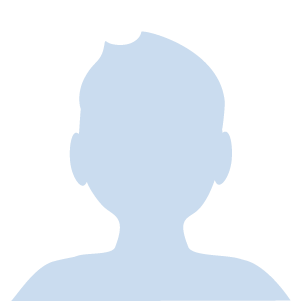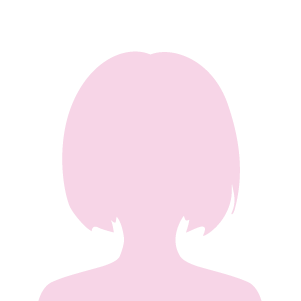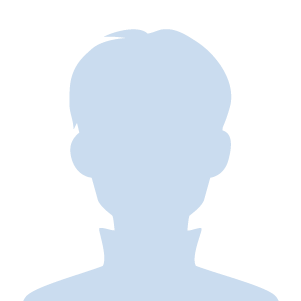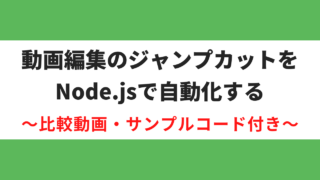どうも、つよぽん(@tsuyopon_xyz)です!
これらは、僕が過去に「友だち、メルマガ、LINE公式アカウント、ジモティー」など様々なところから受けた質問のうち、よく出てきた内容を抜粋したものです。
実は、そのような、WordPressの質問をしてくれた方のみに無料で配布していた限定動画があるのですが、
「せっかくだし、必要として連絡をくれる人だけでなく、もっとたくさんの人の役に立った方が良いな」と思い、一般公開することにしました。
今すぐ「WordPress基礎講座(非技術者向け)」を確認したい方へ
「WordPress基礎講座(非技術者向け)」は以下のページで順番に学べるようにまとめているので、そちらをご確認いただけたらと思います。

ピンポイントで困っている動画だけ見たい方へ
こちらの講座は「16本の動画」「合計2時間超え」のボリュームとなっています。
「全部観るのは時間がかかるから必要なところだけみたい」という方向けに、考えられるシチュエーション別にどの動画を観れば良いかを以下にまとめていきます。
何からはじめれば良いかわからない場合
最初から順番に全部観てください。(全然ピンポイントじゃないですね^^;)
ページの一部分を非表示にしたい場合
セクション4の「#15 CSSをいじって、特定ページの一部の表示要素を非表示にする」をご覧ください。

サイト全体、特定のページにパスワードをかけて、一部の人だけに公開したい場合
セクション5の「#16 プラグインの紹介とサイト全体や単体記事にパスワードをかける方法」をご覧ください

ビジネスに必要な「利用規約」「プライバシーポリシー」「特商法」のサイトを作りたい場合
セクション3の「#12 規約周り3ページをひな形を使ってコピペする」をご覧ください。

GoogleフォームやLINE公式アカウントの登録ボタンを設置したい場合
セクション3の「#11 お問い合わせの作り込み」をご覧ください。

Twitterのタイムラインをサイト上に表示させたい場合
セクション2の「#6 サイドバーの修正」をご覧ください。

サイトロゴを手軽に作って、サイトに反映させたい場合
セクション2の「#4 ヘッダーの修正」をご覧ください。

さいごに(注意点も1つ)
こちらの「WordPress基礎講座(非技術者向け)」をご覧いただければ、本当にコーディング知識がなくても綺麗なサイトが簡単に作れるのがわかっていただけるかと思います。
(ちょっとしたカスタマイズでHTML, CSSの知識が必要になりますが、細かいところをこだわらなければ、コーディングする必要無し)
一応、最後に注意点を1つ。
今のところ、「WordPress基礎講座(非技術者向け)」はこのまま一般公開を続けようと思っていますが、
何かのタイミングで気が変わったら今まで通り限定公開にして、必要として連絡をくれた人だけに共有する形に戻すかもしれません。
とりあえず、少なくとも8月中は一般公開しつづけるので、
「WordPressの操作を覚えたい」
「簡単なカスタマイズをできるようになりたい」
という方は、夏休みの自由研究的な感覚で8月中にこちらの講座でWordPressでのサイトづくりを覚えちゃってください^^
さいごにあらためて、「WordPress基礎講座(非技術者向け)」の学習ページへのリンクを以下に貼っておきます。